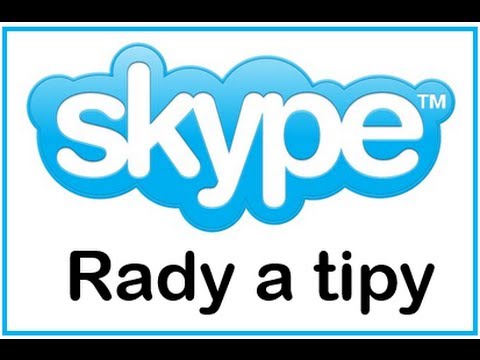Tento wikiHow vás naučí, jak se přihlásit k účtu WeChat pomocí hesla k účtu nebo pomocí ověření pomocí SMS pomocí zařízení iPhone nebo iPad.
Kroky
Metoda 1 ze 2: Použití vašeho hesla

Krok 1. Otevřete na svém iPhonu nebo iPadu aplikaci WeChat
Ikona WeChat vypadá jako dvě bílé bubliny v zeleném poli na domovské obrazovce vašeho zařízení.

Krok 2. Klepněte na pole Heslo
Pod vaším telefonním číslem uprostřed přihlašovací obrazovky je napsáno „Zadejte heslo“.
Pokud se chcete přihlásit k jinému účtu, klepněte na tři vodorovné tečky v pravém horním rohu obrazovky a vyberte Přepnout účet. To vám umožní ručně zadat jiné číslo.

Krok 3. Zadejte heslo k účtu
Zadejte heslo pomocí klávesnice.

Krok 4. Klepněte na zelené tlačítko Přihlásit se
Přihlásí vás do vašeho účtu.
Metoda 2 ze 2: Použití ověření SMS

Krok 1. Otevřete na svém iPhonu nebo iPadu aplikaci WeChat
Ikona WeChat vypadá jako dvě bílé bubliny v zeleném poli na domovské obrazovce vašeho zařízení.

Krok 2. Klepněte na možnost Přihlásit se pomocí ověřovacího kódu SMS
Je to napsáno modrým písmem pod polem pro heslo. Tím se pole hesla přepne na pole ověřovacího kódu.

Krok 3. Klepněte na tlačítko Znovu odeslat
Nachází se vedle pole Kód. Svou akci budete muset potvrdit v novém vyskakovacím okně.

Krok 4. Ve vyskakovacím okně klepněte na OK
Tím potvrdíte svou akci a pošleme vám textovou zprávu se čtyřmístným ověřovacím kódem.
Než klepnete na OK, zkontrolujte, zda je to správné telefonní číslo. Pokud je to špatné číslo, neobdržíte textovou zprávu s požadovaným ověřovacím kódem

Krok 5. Poznamenejte si ověřovací kód
Chcete-li se přihlásit ke svému účtu, budete muset zadat 4místný ověřovací kód.

Krok 6. Klepněte na pole Kód
Pod vaším telefonním číslem uprostřed přihlašovací obrazovky je napsáno „Zadejte kód“.

Krok 7. Zadejte svůj ověřovací kód
Do pole Kód zadejte svůj čtyřmístný ověřovací kód.

Krok 8. Klepněte na zelené tlačítko Přihlásit se
Přihlásí vás do vašeho účtu.